Blackbird est un utilitaire qui permet de vous débarrasser rapidement de tout ce qui encombre Windows 10. Je parle, plus précisément, de Cortana, OneDrive, Edge, des fonctionnalités Windows enfreignant votre vie privée… et plus encore…
Je l’ai personnellement testé sur différent PC et c’est très efficace.
Comment faire un nettoyage de Windows 10 avec Blackbird ?
Tout d’abord, que fait Blackbird exactement :
- Désactive OneDrive
- Désactive Cortana (Tue Cortana complètement avec le paramètre -kc)
- Désactive l’intégration de Bing
- Désactive tous les AutoLoggers
- Désactive le Wi-Fi Sense
- Désactive le système de Télémétrie (Sur toutes les éditions de Windows 10 et plus anciennes)
- Désactive les annonces du menu Démarrer
- Désactive tous les services Xbox Live
- Désactive SmartScreen
- Désactive Windows Media online DRM
- Désactive le partage des mises à jour de Windows en P2P
- Désactive les tâches de démarrage métriques cachées de Windows
- Désactive tous les services de suivi diagnostique
- Désactive tous les agents de collecte de données métriques
- Empêche l’accès en lecture du système aux données de diagnostic déjà collectées
- Empêche toute localisation / contacts / messages / écriture manuscrite / partage de mot de passe
- Empêche la synchronisation entre périphériques (Synchronisation automatique de Windows Phone avec les données de compte du PC)
- Supprime GWX et Pop-up de mise à niveau Windows 10
- Supprime Windows Genuine Advantage (WGA)
- Supprime l’identification de suivi des annonces
- Supprime des mises à jour de télémétrie de Windows Vista, 7, 8, 8.1
- Supprime tous les fichiers de pré-installation de Windows 10/dossiers sur Windows 7, 8, 8.1
- Bloque 150 trackers/télémétrie/serveurs publicitaires
- Prise en charge des listes d’hôtes personnalisées, IPv4/IPv6, Wifi/Eth
- Correction de diverses fuites de données (IE/Edge, Explorer, Defender, MRT, SMB)
- Applique différents réglages réseau (active RSS, ctcp, tcp-offload, ECN)
Téléchargement :
Récupérez le programme sur le site officiel de l’outil :
TéléchargerProcédure de base :
Cette procédure est extrêmement simple !
Commencez par décompresser l’archive.
Lancez « blackbird.exe » (Aucune installation n’est nécessaire).
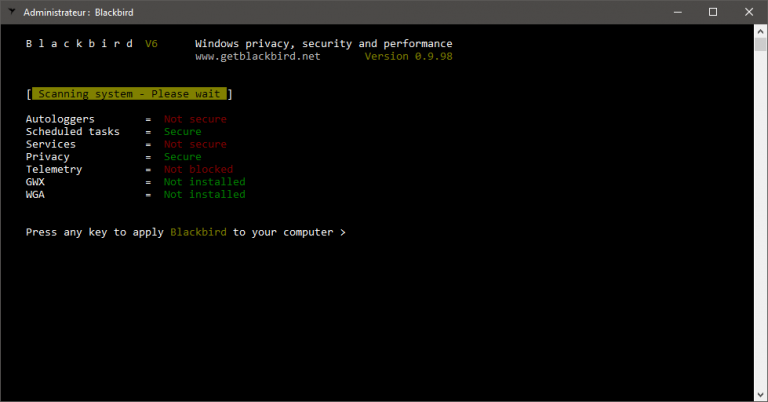
Après une rapide analyse de Windows 10, appuyez simplement sur une touche de votre clavier pour lancer le nettoyage. Lorsque la procédure est complète, il ne vous restera qu’à redémarrer votre PC.
Après avoir redémarré, si vous ouvrez une nouvelle fois Blackbird, vous constaterez que votre PC est sécurisé et nettoyé comme sur l’écran ci-dessous.
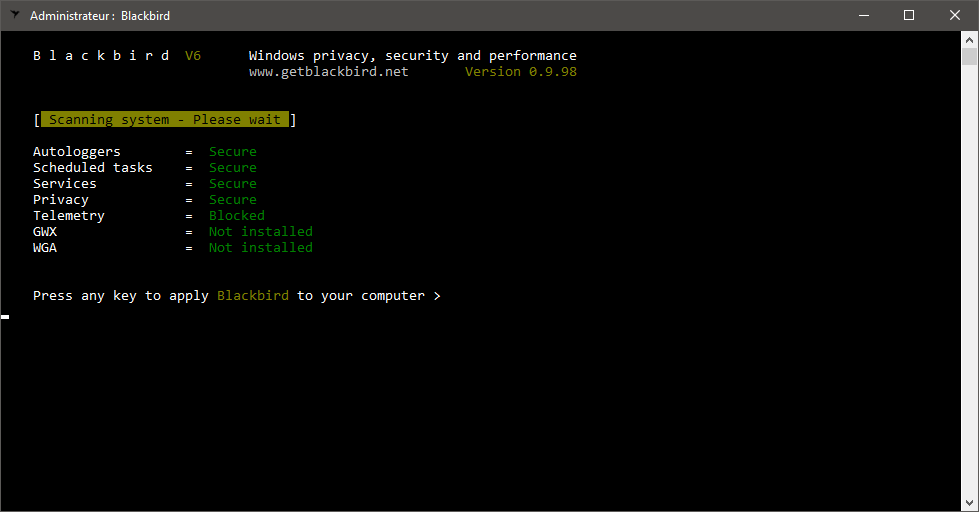
Procédure par ligne de commande :
Cette procédure est plus complexe mais peut se révéler utile afin de désactiver seulement les choses qui vous intéressent.
Pour cela, vous devez ouvrir une fenêtre d’invite de commande en mode administrateur et lancer Blackbird avec un ou plusieurs paramètres parmi la liste ci-dessous. Par exemple, vous devez saisir dans cmd :
Liste des commandes possibles :
- blackbird -v > Mode détaillé: Affiche des informations supplémentaires sur toutes les modifications au fur et à mesure qu’elles sont effectuées.
- blackbird -s > Mode silencieux: aucune interaction utilisateur supplémentaire requise (utile pour les scripts).
- blackbird -r > Mode de récupération: restaure toutes les valeurs modifiées par Blackbird aux valeurs Microsoft par défaut.
- blackbird -std > STD mode: Détruit toutes les tâches d’espionnage Windows.
- blackbird -scan > Mode de scan complet du système: analyse et signale tous les problèmes de confidentialité.
- blackbird -kc > Tue Cortana complètement (Empêche searchUI.exe de se charger)
- blackbird -ke > Tue Microsoft Edge
- blackbird -kf > Tue Windows Feedback/ContactSupport
- blackbird -kl > Tue Lockscreen
- blackbird -kall > Tue toutes les applications système
- blackbird -noupdate > Ignore la liste noire.
- blackbird -nohost > Ignore le blocage d’hôtes.
- blackbird -nospeed > Ignore les optimisations du système.
- blackbird -o > Active OneDrive
- blackbird -p > Active le service de stratégie de diagnostic
- blackbird -t > Active les capteurs / Auto-rotation de l’écran sur les tablettes
- blackbird -x > Active les services Xbox Live.
- blackbird -l > Résolve les problèmes de connectivité LAN après l’utilisation de Blackbird.
- blackbird -a > Désactive la vérification des applications SmartScreen
- blackbird -b > Désactive Runtime Broker (La plupart des applications UWP / Metro cesseront de fonctionner)
- blackbird -c > Désactive l’accès en arrière-plan de toutes les applications système par défaut
- blackbird -d > Désactive Windows Defender.
- blackbird -e > Désactive SMB sur NetBIOS (Ferme le port 445)
- blackbird -f > Désactive les applications les plus utilisées affichées dans le menu Démarrer
- blackbird -h > Désactive l’hibernation (Supprime le fichier hiberfil.sys).
- blackbird -u > Désactive l’installation automatique des mises à jour / Définit le téléchargement et l’installation manuels uniquement.
- blackbird -m > Désactive l’installation automatique des mises à jour de Windows Malicious Removal Tool (MRT).
- blackbird -n > Supprime tous les blocages réseau Blackbird.
- blackbird -? > Affiche les informations d’aide.
Une commande pour annuler toutes les modifications :
Comme vous avez pu le constater, il existe une commande pour restaurer toutes les valeurs modifiées par Blackbird aux valeurs par défaut de Windows 10. Vous savez donc quoi faire, en cas de problème, après les modifications appliqués précédemment.

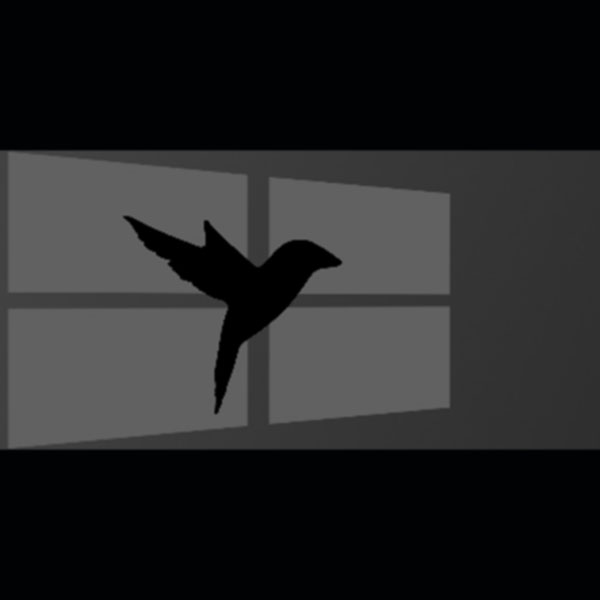

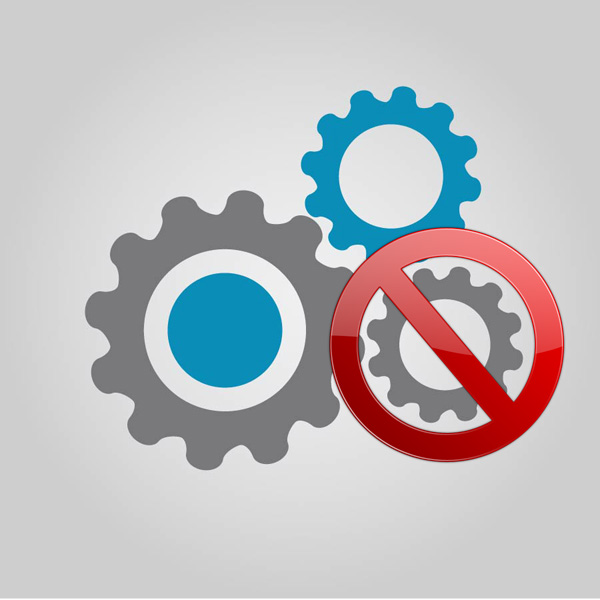

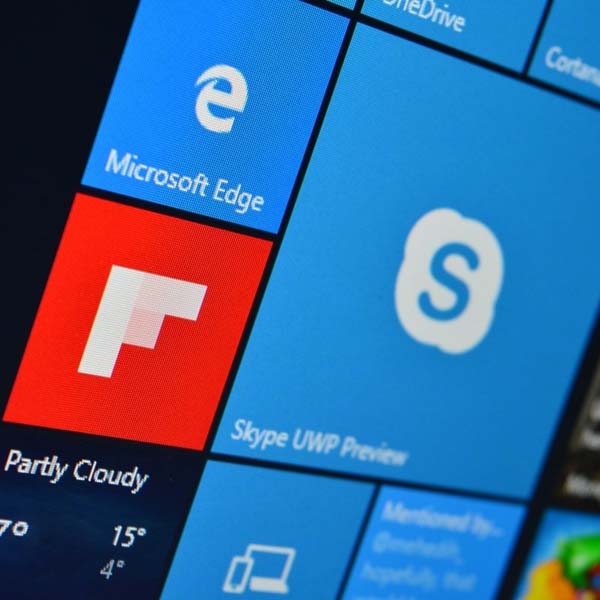


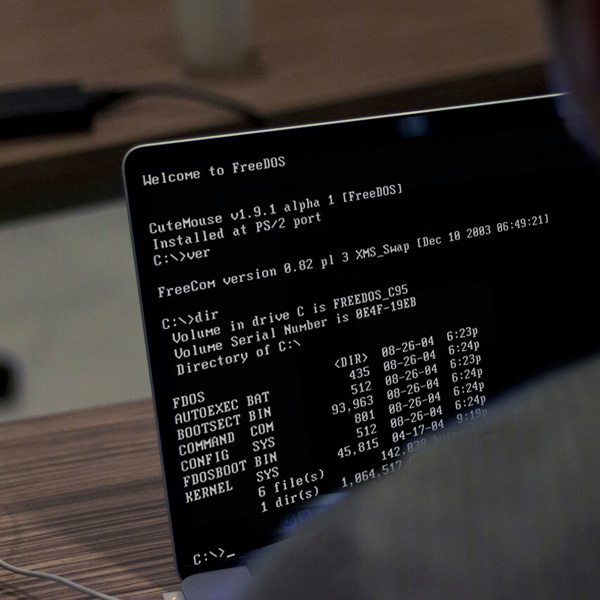

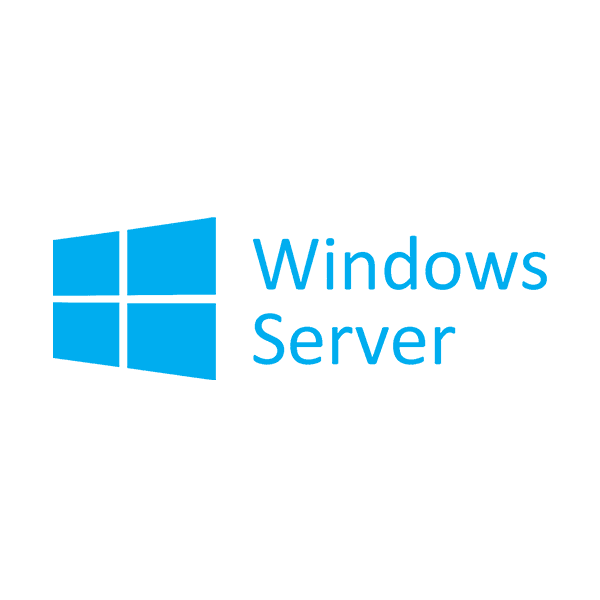


Je viens d’exécuter Blackbird et à priori tout a bien été désinstallé. Par contre dans tes explications, il faudrait spécifier qu’il faut « exécuter en mode administrateur » le logiciel.
Bonjour,
J’ai utilisé Blackbird sur une nouvelle installation de mon PC, en passant en ligne de commande directement afin que je puisse conserver quelques fonction comme Edge et OneDrive (que j’utilise régulièrement via mes différents périphériques). Une fois l’ordi redémarré pour appliquer les modifications de Blackbird, je constate que je n’ai plus accès au Service de Réseau et de Partage ainsi qu’au Groupe Résidentiel. Donc je relance le logiciel en ligne de commande en précisant l’option -l comme énoncé dans votre tuto et une fois le redémarrage, j’ai accès aux périphériques distant comme mon serveur NAS mais plus possible d’accéder aux autres périphériques (ordi, etc.) du réseau et impossible de me connecter au Groupe résidentiel déjà présent sur le réseau.
Et le service de diagnostic est de ce fait désactivé et impossible de le relancer manuellement dans les services Windows, les fonctions sont carrément grisés et le tout refonctionnent lorsque je restaure les valeurs par défaut sous Blackbird mais ça me remet tout y compris Cortana.
Donc comment faire pour tout de même optimisé mon Windows 10 avec Blackbird sans pour autant que ça désactive les Services de Réseau et de Partage, le Groupe Résidentiel et le Service de Diagnostic ???
Salut a tous,
Meme problême !
il faut lire la faq du fichier Readme, et tout reconfiguré d’origine avec cmd : blackbird -r
Q: I don’t like what Blackbird did to my computer. How do I change it back?
A: Start cmd as administrator, cd to the directory where you put the blackbird.exe file, type « blackbird -r » (without quotes) and press enter.
This will run Blackbird in Recovery Mode and will restore all changes made by Blackbird back to their default Microsoft values.
fonctionne nickel mais j ai scheduled tasks not secure
et telemetry/hosts not blocked
je me suis installé win10 pour faire tourner des prog de musique et graphique
je bosse essentiellement sous ubuntu
suis un peu perdu dans les config windows
help